1 patarimas. Kaip sukurti "Word" grafiką
1 patarimas. Kaip sukurti "Word" grafiką
Microsoft Office Word - tekstasredaktorius, tačiau jo darbas neapsiriboja tik teksto įvedimu. Programoje taip pat galite dirbti su grafiniais objektais ir diagramomis. Jei jums reikia sukurti diagramą, nebūtina paleisti kitos programos, tai gali būti padaryta Word.
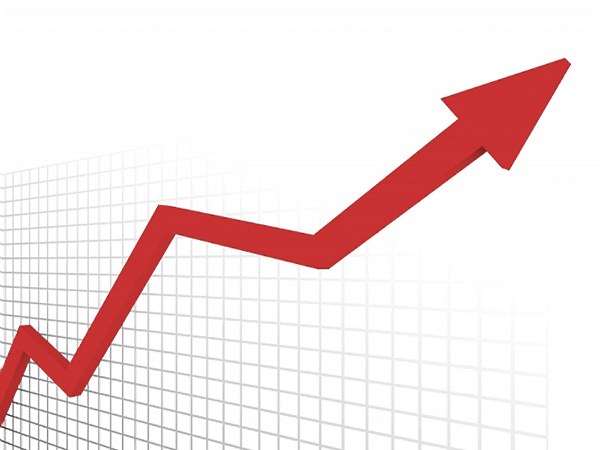
Instrukcijos
1
Sukurkite grafiką "Word" redaktoriujebūtina turėti bent minimalias žinias apie tai, kaip diagramos ir diagramos yra pastatytos kitoje programoje, įtrauktos į "Office" komplektą - "Microsoft Office Excel".
2
Paleiskite Word ir sukurkite naują dokumentą (arbaatidarykite esamą failą), nukreipkite žymeklį taške, kuriame bus jūsų grafika. Spustelėkite skirtuką "Įterpti" ir spustelėkite "Diagrama" mygtuką "Iliustracijos" skiltyje.
3
Atsidarys naujas langas "Įterpti diagramą". Kairėje lango dalyje iš pateiktų šablonų pasirinkite elementą "Grafikas" ir pasirinkite jį spustelėję kairįjį pelės mygtuką. Dešinėje lango dalyje iš galimų miniatiūrų pasirinkite norimą diagramos tipą (diagramą su kaupimu, normalizuotą diagramą su kaupimu ir žymekliais ir pan.). Paspauskite kairįjį pelės mygtuką norimą miniatiūrą ir spustelėkite Gerai.
4
Palaukite, kol atsidarys "Microsoft" dokumentas."Office Excel". Darbo srities rodinys pasikeis. Kairėje ekrano pusėje pamatysite savo teksto dokumentą, dešinėje pusėje pamatysite "Excel" dokumentą. Įrašykite pageidaujamus duomenis "Excel" lape, nustatykite parametrus, pervadinkite koordinačių ašis, pakeiskite duomenų diapazoną.
5
Dokumento pakeitimų rezultatai"Excel" galite vizualiai įvertinti kairiojoje lango dalyje ("Word" dokumente). Kai baigsite tvarkaraščio duomenų redagavimą, uždarykite "Excel" dokumentą įprastu būdu (spustelėkite piktogramą [x] viršutiniame dešiniajame lango kampe arba meniu "File" pasirinkite komandą "Exit").
6
Atlikti bet kokius pakeitimusdiagramoje naudokite kontekstinio meniu "Darbas su diagramomis", kuris tampa prieinamas pasirinkus bet kurį elemento vietą, kurį sukūrėte. Visų pirma, jei jūs padarote klaidą įvesdami duomenis Excel dokumentą, atidarykite meniu "Darbas su Charts" skirtukas "dizainas" ir spustelėkite į "duomenys" mygtuką miniatiūrą "Pakeisti duomenys".
2 patarimas. Kaip kurti diagramas
"Microsoft Excel" yra daugiafunkcinisįrankis, kuris leidžia atlikti daugybę apdorojimo operacijų. Naudodami "Excel" galite lengvai kurti daugybę diagramų.
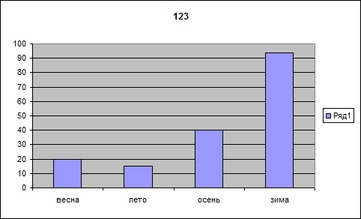
Instrukcijos
1
Vykdyti "Exel" programą. Sukurkite naują knygą. Sukurkite bet kokią lentelę su bet kokiais duomenimis. Pasirinkite lentelę.

2
Eikite į "Įterpti" meniu, pasirinkite "Diagrama".

3
"Standard" skirtuke pasirinkite įprastą histogramą ir spustelėkite "Next".

4
Pamatysite langą, kuriame turėsite spustelėti "Kitas".

5
Bus atidarytas langas, skirtas nustatyti būsimą diagramą. Čia galite nurodyti diagramos pavadinimą, ašis ir pan.

6
Bus atidarytas langas, kuriame bus klausiama, kur bus įterpta būsimoji schema. Tada spustelėkite "Baigti". Tai viskas, užduotis yra baigta!

3 patarimas. Kaip sukurti koordinatinę diagramą
Diagramos tvirtai įsitvirtinusi kasdienėje veiklojeįvairių profesijų atstovai - nuo ekonomistų iki statistikos ir apskaitos darbuotojų. Taip yra dėl grafinių matomumo, leidžiančių išreikšti ir glaustai pateikti įvairius duomenis. Tuo pat metu turėtume turėti omenyje, kad ateityje aukštas kompiuterių technologijų vystymosi lygis suteiks grafinius informacijos metodus, kurie bus dar aktualesni. Todėl gebėjimas kurti ir skaityti grafiką šiandien tampa labai svarbiu įgūdžiu.

Jums reikės
- popierius, valdovas, pieštukas
Instrukcijos
1
2
Nurodykite kilmės tašką. Tai taškas, kuriuo susikerta ašys, kurios yra priskirtos koordinatesx = 0; y = 0.
3
Nustatykite sistemos mastą koordinates už teisingą funkcijos išdėstymą. Norėdami tai padaryti, abiejose ašyse atidėkite vienodus segmentus, kurie yra sunumeruoti eilės tvarka. Numeravimas gali būti teigiamas (atliekamas dešinėje nuo pat pradžių koordinates išilgai ašies x ir aukštyn išilgai y ašies), o neigiama (yra iš kairės nuo kilmės koordinates palei x ašį ir žemyn palei y ašį). Todėl gaunamas tarpas, kurio bet kurį tašką gali apibūdinti rinkinys koordinates x, y.
4
Apskaičiuokite koordinatess taškų grafiko funkcija. Tai galima padaryti iš pačios funkcijos aprašymo. Dažniausiai toks aprašas yra jo priklausomybė koordinatess iš kitos. Tai yra, savavališkai apibrėžiant keletą verčių koordinatesx, ir naudojant funkcijos aprašymą galime apskaičiuoti atitinkamas vertes koordinatesy y
5
Sukurkite funkcijų grafiką. Paprastiausias variantas yra linijinės funkcijos grafiko sudarymas. Už tai pakanka žinoti koordinatesYra tik du taškai. Jie atidedami iki koordinateslėktuvas, tada prisijungti. Rezultatas yra šios funkcijos grafikas. Diagramos sudėtingesnės funkcijos yra pagrįstos tuo pačiu principu. Vienintelis skirtumas yra tas, kad tikslesnei konstrukcijai pirmiausia reikia nustatyti daugiau nei du taškus.







